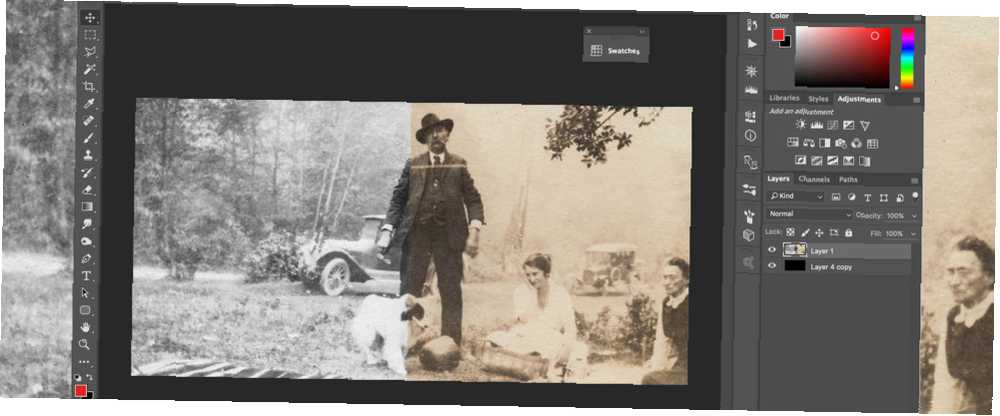
Lesley Fowler
0
2735
686
Photoshop je nejvýkonnější software pro úpravu obrázků GIMP vs Photoshop: Který z nich je pro vás ten pravý? GIMP vs Photoshop: Který z nich je pro vás ten pravý? Photoshop je tam nejoblíbenější aplikace pro úpravu obrázků a GIMP je nejlepší bezplatnou alternativou. Které byste měli použít? kolem. Nemůžete s tím dělat nic. Co můžete ve skutečnosti udělat s aplikací Adobe Photoshop? Co můžete ve skutečnosti udělat s aplikací Adobe Photoshop? Photoshop nyní může dělat mnohem víc, než jen upravovat fotografie; některé nástroje z programů, jako je Illustrator, se dostaly do softwaru a naopak. . Jediným problémem je, že to není nejjednodušší aplikace naučit se používat Photoshop VS Pixelmator: Což je lepší pro uživatele Mac Photoshop VS Pixelmator: Což je lepší pro Mac uživatele Photoshop je nejznámější aplikace pro úpravu obrázků na světě. Pro uživatele počítačů Mac je však ještě jedna možnost. Zde je pohled na to, jak se Pixelmator hromadí. . Naštěstí pro vás to je místo, kam jsme přišli. Dnes vám ukážu, jak opravit starou fotografii ve Photoshopu.
Každý má kolem sebe staré rodinné fotografie. Pokud však už několik desetiletí sedí v krabici, budou zbarvené, vybledlé a pravděpodobně poškrábané nebo ohnuté. S Photoshopem můžete zajistit, aby vypadaly stejně dobře jako nové.
U tohoto článku předpokládám, že již znáte základní nástroje Photoshopu a jak je používat. Zaměřím se spíše na strategie než na markanty nástroje pro bodové léčení. Pokud nemáte pocit, že jste na této úrovni, měli byste se podívat na některé z těchto skvělých kurzů Photoshopu 10 skvělých online kurzů, které se naučí vše o fotografii 10 skvělých online kurzů, které se naučí vše o fotografii, i když již jste kvalifikovaným fotografem , jedním z nejlepších způsobů, jak se neustále zlepšovat, je sledovat online kurzy. Zde je deset úžasných nabídek od Lyndy. , rychle vás dostanou na rychlost. Oprava starých fotografií je skvělý způsob, jak zlepšit své dovednosti ve Photoshopu 5 jednoduchých způsobů, jak zlepšit své dovednosti ve Photoshopu 5 jednoduchých způsobů, jak zlepšit své dovednosti ve Photoshopu Existuje mnoho jednoduchých způsobů, jak své dovednosti ve Photoshopu vylepšit. Zde je bližší pohled na pět jednoduchých tipů. ; budete používat stejné nástroje jako obvykle, jen trochu jinak.
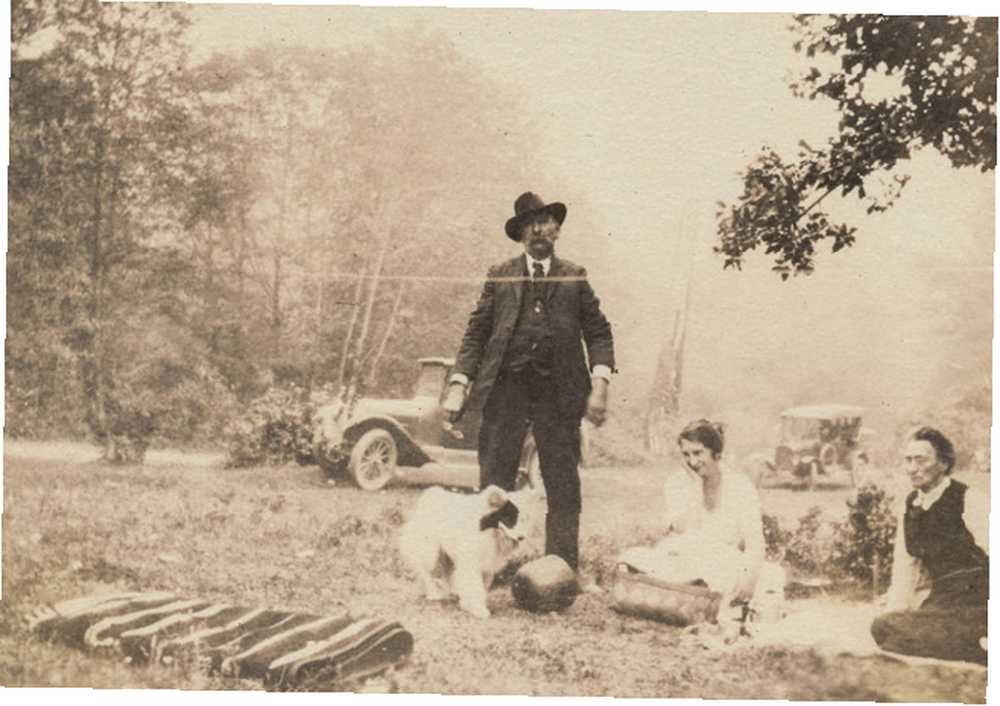
Začněme. Obrázek, který používám, pochází od uživatele Flickr SimpleInsomnia. Je to snímek rodinného pikniku v lese z roku 1920. K tréninku můžete použít svůj vlastní obrázek nebo obrázek, který najdete online..
Identifikujte problémy
Než začnete, musíte digitalizovat fotografii, se kterou pracujete. Pokud používáte vlastní fotografii, můžete ji naskenovat nebo opatrně vyfotografovat. Jakmile ji máte na svém počítači, importujte ji do Photoshopu.
Prvním krokem je vytvoření plánu. Musíte si prohlédnout obrázek a zjistit, co můžete realisticky udělat. Můžete pracovat pouze s daty, která jsou již na obrázku; Pokud část obrázku chybí, je velmi obtížné jej přidat zpět. Můj plán je níže.
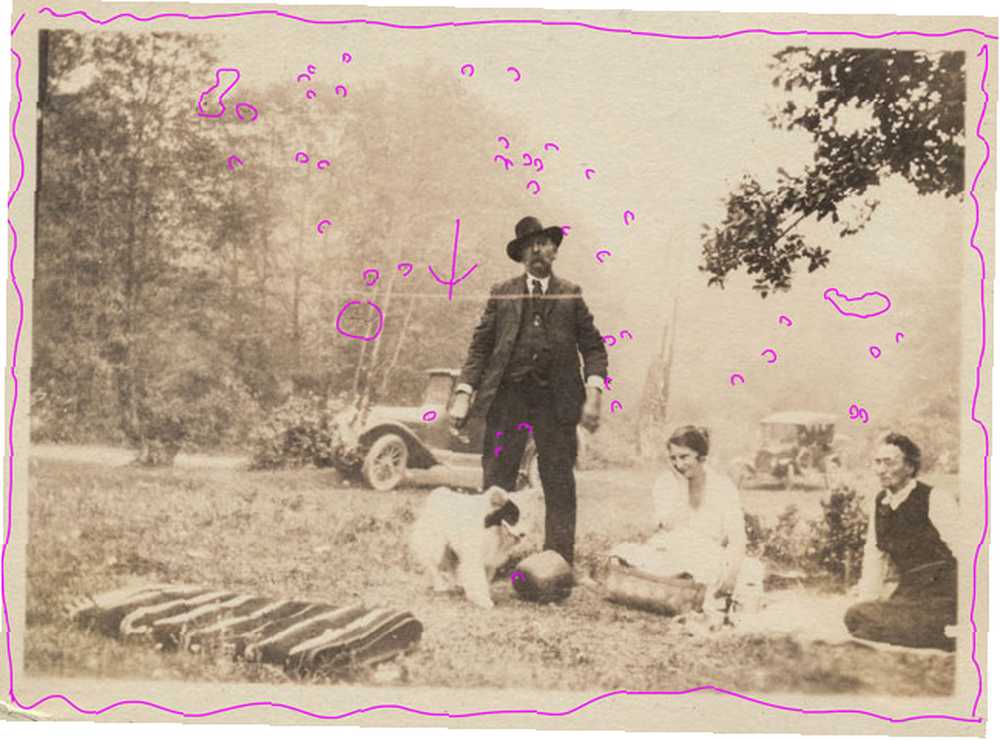
Tento obrázek není zdaleka nejhorší, jaký jsem kdy viděl, ale je zde několik problémů. Největší je záhyb přímo přes hlavní objekt. Na obrázku jsou také rozptýleny desítky malých teček, stek a chlupů, které je třeba vyčistit. Nejsem ani velkým fanouškem hranice. Nakonec je vybledlá a vybledlá, kterou je třeba opravit.
Jakmile máte plán, je čas začít věci opravovat.
Opravte malé detaily
Duplikujte Pozadí vrstva, takže nepracujete na původních pixelech; Při úpravách je důležité, abyste s obrázkem nikdy nedělali nic ničivého.
Když opravujete starý obraz, musíte nejprve vyřešit malé problémy. Všechny malé skvrny prachu, malé tiskové chyby a podobně. K tomu budete používat dva nástroje:
- Štětec na bodové léčení.
- Léčebný kartáč.
Kartáč na bodové léčení je lepší pro odstraňování malých skvrn. Automaticky vybere svou zdrojovou oblast a mísí ji s okolními pixely.
Pravidelný hojivý kartáč je stejný, kromě toho, že můžete nastavit vlastní oblast zdroje. Díky tomu je lepší odstranit vše, co je na přechodu mezi dvěma objekty, nebo kde musíte být opatrnější.
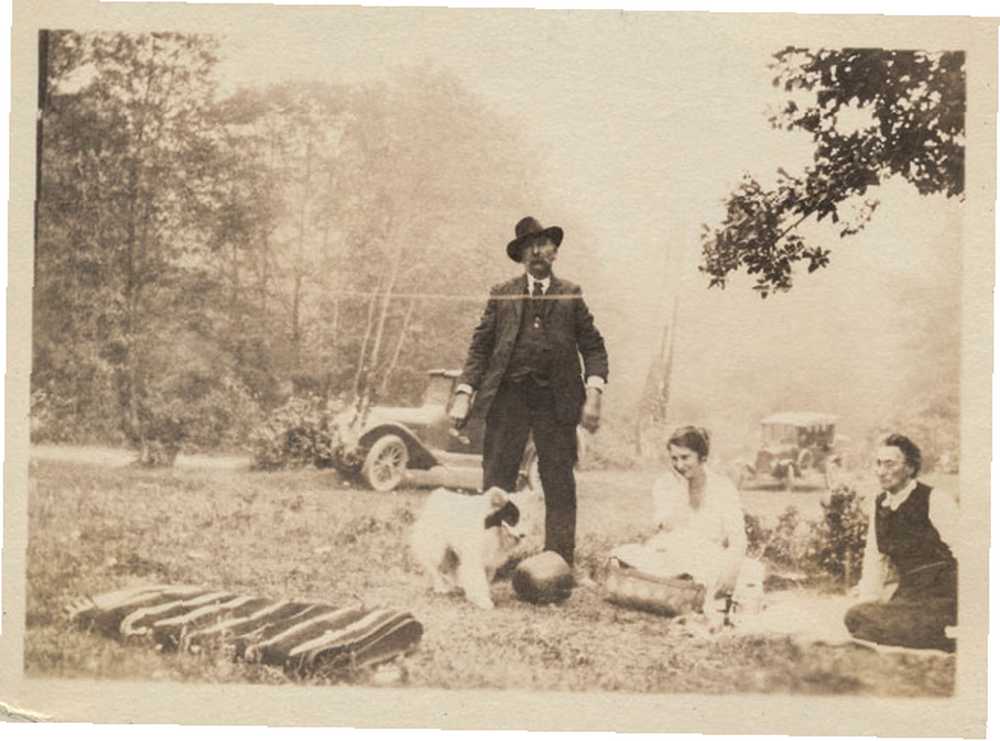
Projděte si cestu kolem obrázku a odstraňte případné problémy. Pokud něco vypadá, že bude potřebovat víc než jen léčivý kartáč, prozatím to ignorujte. Cílem je dostat ty jednoduché věci z cesty.
Opravte velké problémy
Jakmile to uděláte, je na čase řešit větší problémy, které nedokázal vyřešit rychlý průchod léčivým kartáčem. Budou to věci jako ripy, slzy a záhyby, které ovlivňují hlavní předměty vašeho obrazu. Pro mě je to záhyb, který běží přímo přes muže uprostřed. Chcete-li tyto problémy vyřešit, budete používat hlavně dva nástroje:
- Léčebný kartáč.
- Klonové razítko.
Léčivý kartáč, pokud je používán opatrně, může jít dlouhou cestu k odstranění velkých problémů. Je to skvělé v oblastech, kde existují jednoduché nebo opakující se vzory. Krátce se objeví, když dojde ke složitým přechodům nebo vzorům.
Klonové razítko má jednu oblast a přenáší ji přímo do druhé. Díky tomu je perfektním nástrojem pro řešení obtížných oblastí. Máte úplnou kontrolu.
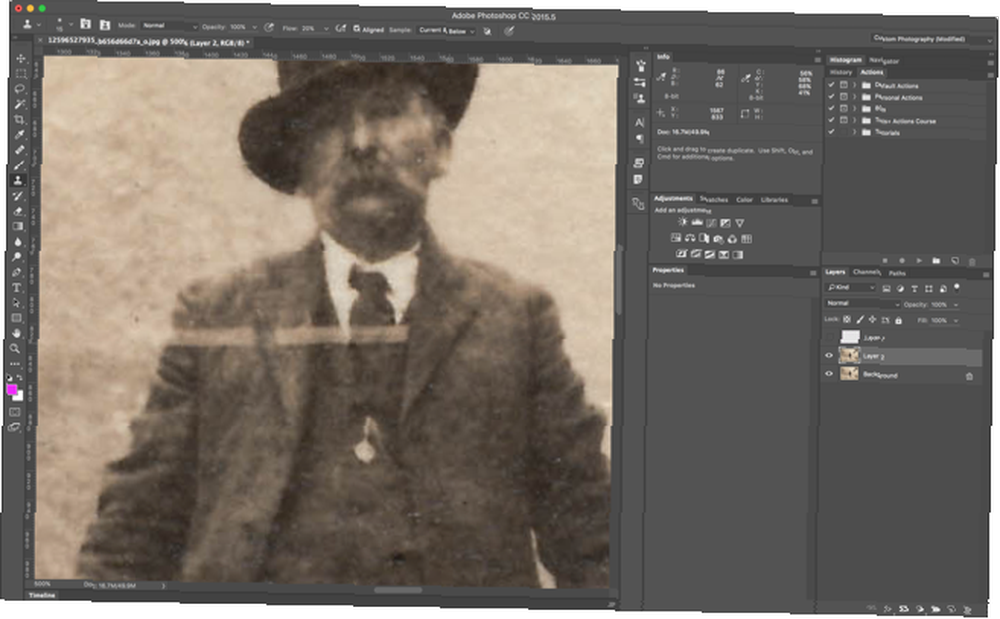
Pro vyřešení velkých problémů je klíčové pracovat pomalu. Ve videu, které je dodáváno s tímto tutoriálem, vidíte, že se věnuji velkému záhybu. Když se mi nelíbí, jak vypadá něco, co jsem udělal, zruším to a zkusím to znovu. Tři strategie, které použijete, jsou:
- Pomocí hojicího štětce ochutnejte oblast podobné textury a namalujte problém. To je to, co jsem udělal se záhybem, kde pokrývá pozadí.
- Pomocí razítka klonování zkopírujte pixely přímo na místo. To jsem udělal, abych opravil klopy mužského obleku.
- Pomocí razítka klonování zkopírujte pixely do nové vrstvy, transformujte je na místo a zamaskujte je. To jsem udělal se složitými přechody, jako jsou pánské rukávy a kravata.
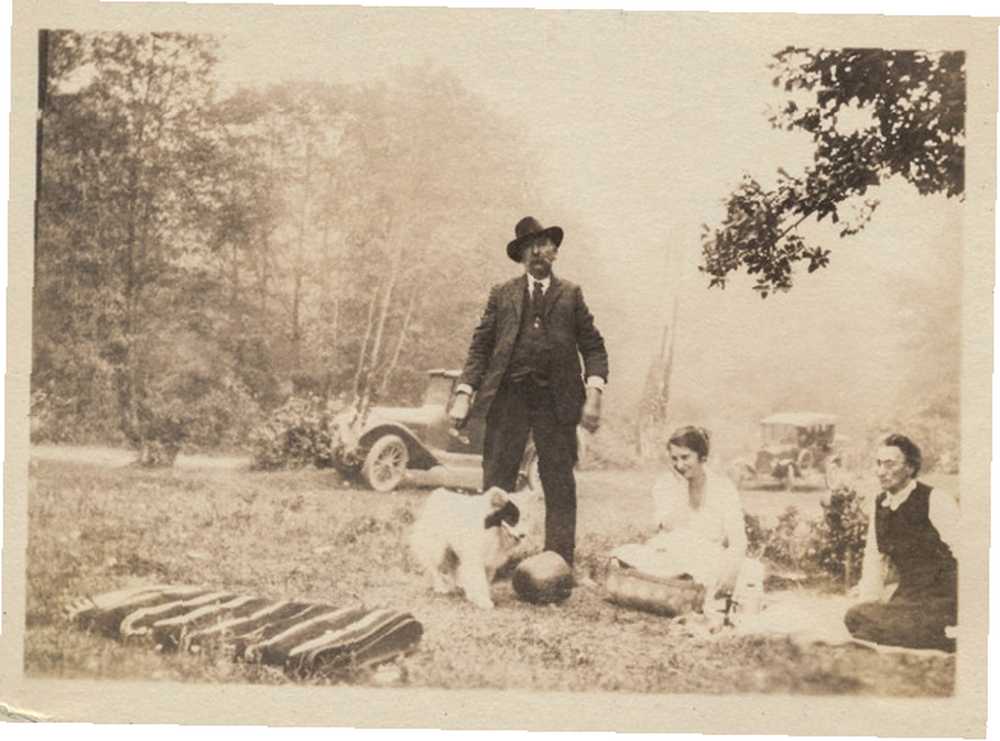
S těmito třemi strategiemi budete schopni vyřešit téměř jakýkoli problém. Sledujte je v akci ve videu:
Opravit tón a kontrast
Jakmile budou všechny skvrny, záhyby, ripy a slzy vyřešeny, zbývá jen vyřešit problémy s barvou, tónem a kontrastem. U většiny obrázků budete muset:
- Převeďte obrázek na černobílý.
- Přidejte kontrast, nastavte nový černý bod a nastavte nový bílý bod.
- Zaostřete obrázek.
Chcete-li převést obrázek, přidejte vrstvu úpravy černobílé. Protože byl snímek pořízen černobíle, je to jen to, že je zažloutlé věkem, takže se nemusíte příliš obávat převodu.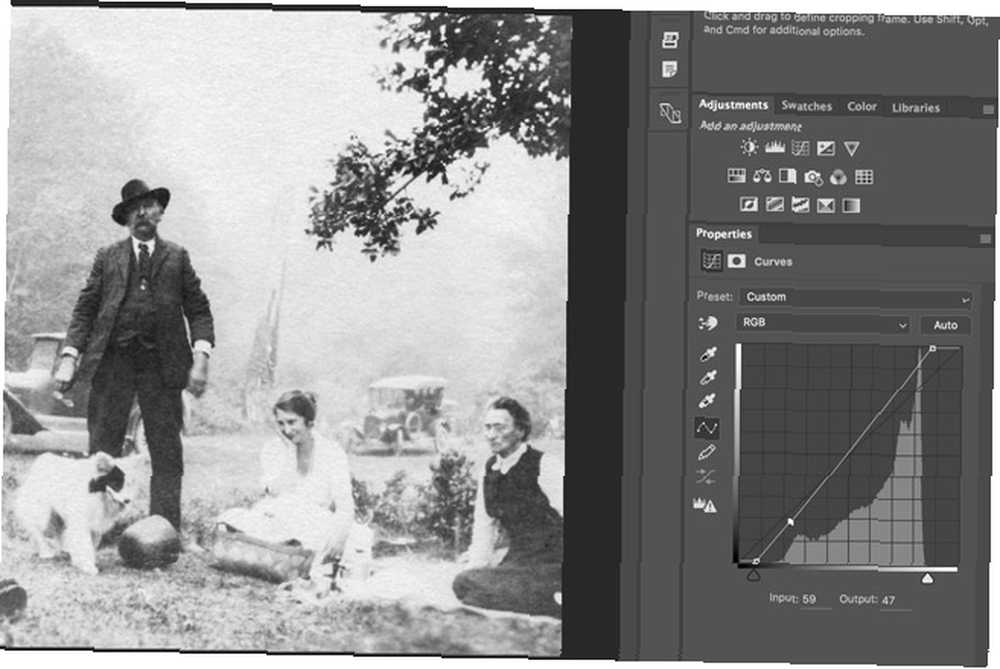
Dále přidejte vrstvu úprav Křivky. Většina starých obrázků bude mít vybledlé černé a ztmavlé bílé. Ve většině obrázků chcete čistě černou a bílou, takže nastavte své černé a bílé body na jakoukoli hodnotu, která je přidá. Můžete také přidat nádech kontrastu.
Nakonec se v průběhu let ztratí některé podrobnosti. Vytvořte novou vrstvu a sloučte vše, co je pro ni viditelné. Přidejte nějaké ostření pomocí filtru Smart Sharpen. Můžete ji maskovat tak, aby ovlivňovala pouze hlavní objekty. K obrazu jsem přidal dvě ostřící vrstvy: jednu silnou, která ovlivňovala objekty, a druhou světlejší, která ovlivňovala všechno.
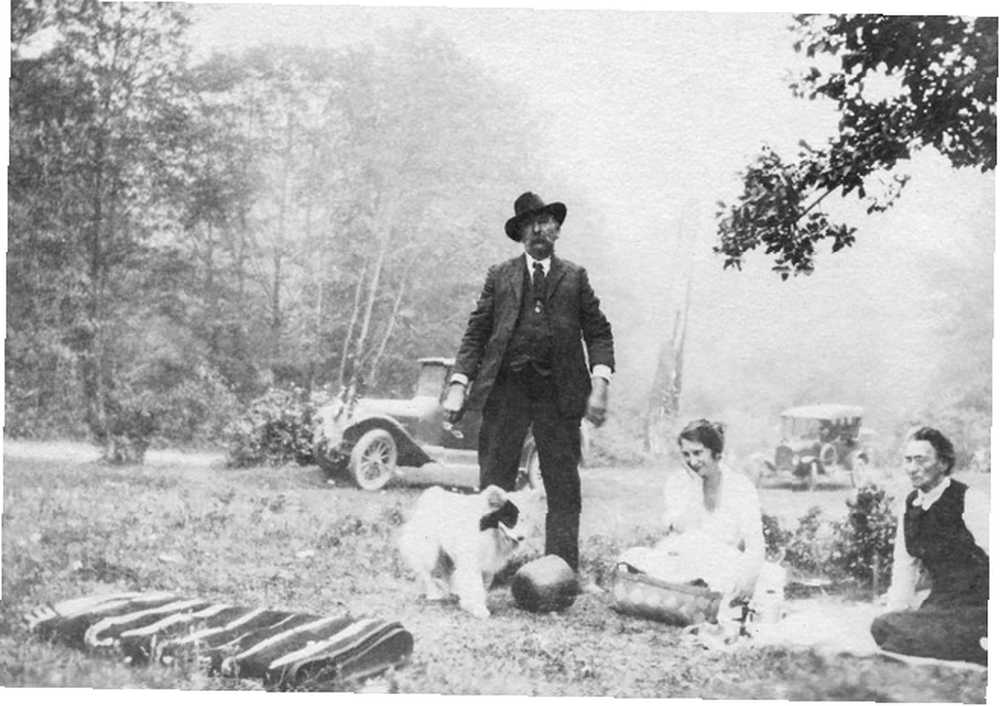
Po dokončení je jediná věc, kterou musíte udělat, oříznutí obrazu. Ořízl jsem svůj, abych odstranil okraj a drobné nedostatky kolem okraje fotografie, ale ty si můžeš oříznout tam, kde se ti líbí. Až budete hotovi, uložte obrázek a jste hotovi.
Obecné tipy
Následující kroky vám pomohou opravit téměř všechny staré fotografie. Když pracujete, existují také některé obecné doporučené postupy:
- Když čistíte skvrny, práce se přiblíží na 100%, ale oddálíte se, abyste viděli celkový efekt, který máte. Pokud jsou problémy patrné pouze tehdy, když jste zvětšeni, můžete je pravděpodobně ignorovat.
- Opravujete obrázek, ne upravujete jej pro obálku časopisu. Je to v pořádku, pokud to stále vypadá, jako by bylo natočeno před 50 lety - bylo to! Netlačte věci příliš daleko.
- Nejdůležitější částí obrazu jsou předměty. Trávit čas řešením problémů, které se jich týkají; rychle opravit problémy s pozadím.
- Nebojte se něco vrátit zpět, pokud to nevypadá správně. Obvykle trvá několik pokusů, aby se klonovaná část dokonale přizpůsobila.
Zabalení
Oprava starých fotografií ve Photoshopu používá všechny nástroje, které byste použili k úpravě portrétu, stačí je použít poněkud odlišným způsobem. Oprava starých fotografií je skvělý způsob, jak se opravdu vyrovnat s tím, co mohou dělat.
Jakmile se k tomu dostanete, je překvapivě snadné pořídit si starou rodinnou fotografii a vypadat stejně dobře jako nová. Pokud jste našli krabici starých rodinných fotografií - třeba z něčeho, jako je svatba rodičů - může být skvělý dárek, abyste je vyčistili a nechali je vytisknout..
Pokud máte nějaké dotazy ohledně nástrojů nebo technik v tomto článku, zeptejte se prosím v komentářích. Jsem rád, že vám mohu pomoci.











